كيفية إصلاح خطأ شاشة سوداء على YouTube
إذا كنت من مستخدمي YouTube العاديين ، فقد تكون على دراية ببعض الحيل الشائعة التي يمكنك تجربتها عند توقف YouTube عن العمل(YouTube stops working) . لسوء الحظ ، هناك مشكلة يصعب إصلاحها لبعض المستخدمين وهي خطأ شاشة سوداء على YouTube تمنعك من مشاهدة مقاطع الفيديو المفضلة لديك.
هذه المشكلة هي واحدة فقط من العديد من المشكلات التي يمكن أن تمنعك من مشاهدة YouTube على جهاز الكمبيوتر أو جهاز Mac أو الجهاز المحمول. قد تكون مشكلة في متصفح الويب أو ملحقات المستعرض وراء مشكلات الاتصال. لمساعدتك في إصلاح شاشة سوداء على YouTube ، إليك ما عليك القيام به.

ما الذي يسبب خطأ شاشة سوداء على YouTube؟(What Causes a YouTube Black Screen Error?)
تظهر شاشة سوداء على YouTube عادةً عندما تحاول تشغيل مقطع فيديو لأول مرة. عندما يتعطل تحميل الفيديو ، سيعرض YouTube شاشة سوداء.
لسوء الحظ ، لا يوجد سبب واحد وراء مشكلة شاشة سوداء على YouTube . في كثير من الحالات ، تتعلق المشكلة بمشكلة في اتصالك بالإنترنت تمنع YouTube من بث الفيديو. قد تكون هذه مشكلة في الموفر ، أو قد لا يمتلك اتصالك نفسه سرعة البث بدقة معينة.
قد تُعزى المشكلة أيضًا إلى امتداد متصفح به مشكلة ، مثل امتدادات حظر الإعلانات(ad blocking extensions) ، والتي تحظر البرامج النصية الضرورية ليوتيوب(YouTube) ليتم تحميلها بشكل صحيح.

قد تجد أيضًا أن الفيديو غير متاح للعرض في موقعك المحدد ، على الرغم من أن هذه مشكلة نادرة وسيعرض YouTube رسالة محددة لتحديد المشكلة. إذا كانت هذه هي الحالة ، فستحتاج إلى العثور على فيديو بديل لتشغيله ، أو التفكير في استخدام شبكة افتراضية خاصة (VPN)(using a virtual private network (VPN)) لتجاوز القيود.
مهما كان السبب ، يجب أن تكون قادرًا على حل مشكلة ظهور شاشة سوداء على YouTube باتباع الخطوات أدناه.
قم بتحديث أو إعادة تشغيل متصفح الويب أو التطبيق(Refresh or Restart Your Web Browser or App)
في كثير من الحالات ، سيؤدي تحديث المتصفح أو إعادة تشغيله (أو تطبيق YouTube للجوال(YouTube mobile) ) إلى حل المشكلة مع شاشة YouTube السوداء.
إذا انقطعت عملية تحميل الصفحة بطريقة ما ، فإن الاتصال بين YouTube والمتصفح (أو تطبيق الجوال) مقطوع ولا يمكن تشغيل الفيديو. إذا كنت تستخدم جهاز كمبيوتر شخصي أو جهاز Mac ، فيمكنك تحديث الصفحة بالضغط على المفتاح F5(F5) ، أو عن طريق تحديد الزر " تحديث(Refresh) " بجوار شريط العناوين في معظم المتصفحات الحديثة.

يمكن لمستخدمي تطبيقات الأجهزة المحمولة(Mobile) تحقيق نفس التأثير عن طريق إغلاق الفيديو وإعادة فتحه. قد تحتاج أيضًا إلى فرض إنهاء التطبيق أولاً وإعادة تحميله ، مما يضمن قطع الاتصال بخوادم YouTube بشكل صحيح ثم إعادة إنشائه.
تحقق من اتصالك بالإنترنت(Check Your Internet Connection)
يعد اتصالك بالإنترنت هو السبب الأكبر والأكثر احتمالًا لمشكلات الشاشة السوداء على YouTube . يمكن أن يؤدي اتصال الإنترنت المعطل أو المتقطع(intermittent internet connection) إلى إيقاف بث YouTube ، كما هو الحال مع المشكلات المتعلقة باتصالك بشبكتك المحلية.
لا اتصال ولا يوتيوب(YouTube) . لذلك ، من المهم التحقق مما إذا كان اتصالك يعمل أم لا.
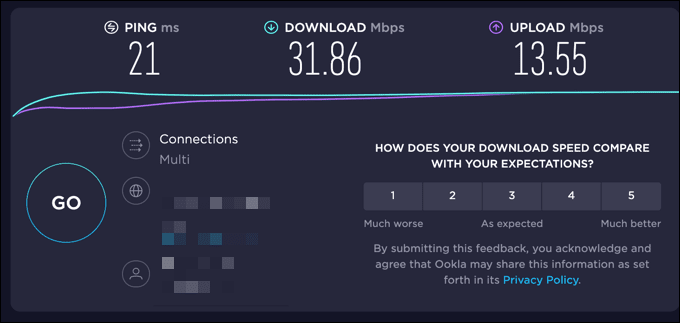
إذا لم تكن متأكدًا مما إذا كان اتصالك على خطأ ، فيمكنك استخدام خدمة مثل Speedtest للتحقق من زمن انتقال الاتصال وسرعات التنزيل والتحميل. قد يؤدي الاتصال البطيء أو معدل ping المرتفع إلى إيقاف البث وقد يتطلب دعمًا فنيًا إضافيًا من مزود خدمة الإنترنت لحل المشكلة.
إذا كنت في الولايات (United) المتحدة(States) ، فيمكنك أيضًا تجربة أداة تقرير جودة الفيديو من Google(Google Video Quality report tool) . يعمل هذا على اختبار اتصالك بخوادم YouTube ، ويقدم توصيات بشأن أفضل جودة للفيديو لاستخدامها في بث مقاطع فيديو YouTube .
قم بالتبديل إلى دقة جودة فيديو أقل(Switch to a Lower Video Quality Resolution)
قد يؤدي اختبار اتصالك باستخدام الطرق المذكورة أعلاه إلى تحديد مشكلة في سرعة اتصالك وزمن وصوله. قد تحتاج إلى التحدث مع مزود خدمة الإنترنت الخاص بك لحل هذه المشكلة ، ولكن في هذه الأثناء ، يمكنك التبديل إلى جودة فيديو أقل على YouTube .
كلما زادت جودة الفيديو ، زاد النطاق الترددي الذي يتطلبه اتصالك لدفقه. يمكن أن يساعد تقليل الجودة في إيقاف تقطع الفيديو وحل خطأ الشاشة السوداء على YouTube .
- لتغيير جودة الفيديو على YouTube في متصفحك ، حدد رمز الإعدادات(settings icon) على شريط التشغيل للفيديو الذي تقوم بتشغيله. من القائمة المنبثقة ، حدد الجودة(Quality) ، ثم اختر دقة دفق منخفضة الجودة. على سبيل المثال ، إذا كان YouTube يعرض شاشة سوداء على مقاطع فيديو عالية الدقة أو 4K ، فانتقل إلى مقاطع الفيديو القياسية بدقة 480 بكسل(480p) أو أقل بدلاً من ذلك.

- إذا كنت تستخدم تطبيق YouTube للجوال على أجهزة Android أو iPhone أو iPad ، فيمكنك تغيير جودة الفيديو عن طريق تحديد رمز القائمة المكون من ثلاث نقاط(three-dots menu icon) في الزاوية العلوية اليمنى من تشغيل الفيديو. من القائمة ، حدد الجودة(Quality) .

- في قائمة الجودة(Quality) ، حدد دقة أقل جودة ، مثل 480 بكسل للدقة(480p) القياسية. سيتم تطبيق الدقة على الفيديو الخاص بك تلقائيًا.

تعطيل ملحقات منع الإعلانات(Disable Ad Blocking Extensions)
ستتفاعل بعض ملحقات المستعرض وتعديل الصفحات التي تفتحها في متصفحك. على سبيل المثال ، يمكن أن تمنع إضافات حظر الإعلانات تحميل مقاطع الفيديو الخاصة بك بشكل صحيح إذا تم حظر البرامج النصية الضرورية.
على الرغم من أن معظم إضافات حظر الإعلانات تعمل بشكل جيد مع YouTube ، فمن الأفضل دائمًا محاولة تعطيل أي من أدوات حظر الإعلانات التي تستخدمها في حالة ظهور خطأ شاشة سوداء على YouTube بانتظام. (YouTube)قد تتمكن من القيام بذلك لصفحة معينة باستخدام صفحة الإعدادات الخاصة بإضافتك ، ولكن قد يكون من الأفضل تعطيل الامتداد بالكامل.
- للقيام بذلك في Google Chrome ، حدد رمز الامتدادات(Extensions) في أعلى اليمين. من القائمة ، حدد خيار إدارة الامتدادات(Manage Extensions ) .

- في قائمة الإضافات(Extensions) ، حدد رمز شريط التمرير(slider icon) بجوار إضافة منع الإعلانات. عندما يكون شريط التمرير رماديًا ، يتم تعطيل الامتداد.

بمجرد تعطيل الامتداد ، ارجع إلى YouTube وأعد تحميل الصفحة للتحقق مما إذا كان قد تم حل خطأ شاشة YouTube السوداء.(YouTube)
امسح ذاكرة التخزين المؤقت للمتصفح(Clear Your Browser Cache)
يمكن أن تمنع ذاكرة التخزين المؤقت للمتصفح الفاسدة تحميل صفحات معينة بشكل صحيح. يمكن أن تحدث مشكلات YouTube إذا لم يقم المتصفح بتحديث الملفات القديمة.
للمساعدة في حل هذه المشكلة ، ستحتاج إلى مسح ذاكرة التخزين المؤقت للمتصفح(clear your browser cache) . سيؤدي هذا إلى إجبار متصفحك على تنزيل نسخة جديدة تمامًا من صفحات YouTube التي يقوم بتحميلها.(YouTube)
- للقيام بذلك في Google Chrome ، حدد رمز القائمة المكون من ثلاث نقاط(three-dots menu icon) > الإعدادات(Settings) .

- في قائمة الإعدادات(Settings) ، حدد الخصوصية والأمان(Privacy and security ) > مسح بيانات التصفح(Clear browsing data) .

- تأكد من تحديد كل الوقت(All time) في قائمة خيارات متقدمة(Advanced ) ومن تحديد جميع مربعات الاختيار الموجودة أدناه. عندما تكون جاهزًا للمتابعة ، حدد مسح البيانات(Clear data) لمسح ملفات ذاكرة التخزين المؤقت.

- بعد مسح ذاكرة التخزين المؤقت ، أعد تشغيل المتصفح وأعد تحميل فيديو YouTube .
ضع في اعتبارك تنزيل فيديو YouTube(Consider Downloading the YouTube Video)
إذا كنت لا تزال تواجه مشكلات ، فإن الطريقة الجيدة للتغلب على خطأ شاشة YouTube السوداء هي تنزيل مقاطع الفيديو على جهازك وتشغيلها محليًا.
الطريقة الرسمية الوحيدة للقيام بذلك هي استخدام تطبيق YouTube للجوال على أجهزة Android أو iPhone أو iPad. ستحتاج إلى اشتراك YouTube Premium(YouTube Premium subscription) حتى تتمكن من القيام بذلك بشكل قانوني.
- للبدء ، افتح تطبيق YouTube وقم بتشغيل الفيديو الخاص بك ، ثم حدد زر التنزيل(Download) أسفله.

- من قائمة جودة التنزيل(Download quality ) ، حدد دقة الفيديو التي تريد حفظ الفيديو بها ، ثم حدد تنزيل(Download) .

- لتشغيل الفيديو الذي تم تنزيله (أو إلغاء التنزيل) ، حدد المكتبة(Library) في القائمة السفلية ، ثم حدد التنزيلات(Downloads) .
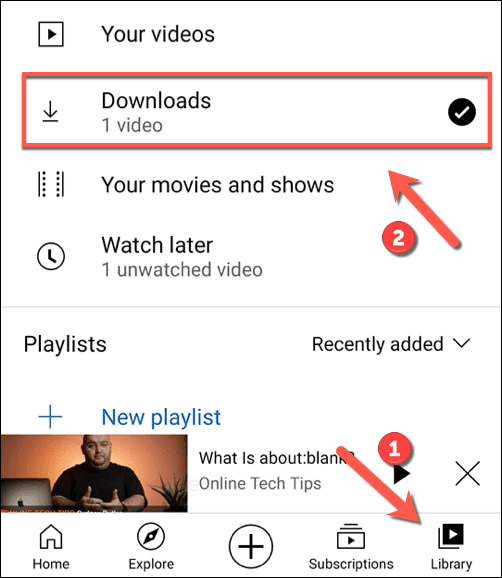
- ستظهر قائمة بمقاطع الفيديو التي تم تنزيلها في قائمة التنزيلات(Downloads) . حدد الصورة المصغرة للفيديو لبدء تشغيل الفيديو كملف.

بينما تعمل الخطوات المذكورة أعلاه فقط لمستخدمي الأجهزة المحمولة ، يمكن لمستخدمي سطح المكتب أيضًا التفكير في حفظ مقاطع فيديو YouTube باستخدام VLC(saving YouTube videos using VLC) أو تطبيق آخر تابع لجهة خارجية. ستحتاج إلى التحقق من قوانين حقوق النشر ذات الصلة أولاً ، مع ذلك ، للتأكد من أنه يحق لك قانونًا القيام بذلك في موقعك الحالي.
الخطوات التالية(Next Steps)
إذا كنت لا تزال تواجه مشكلات مع خطأ شاشة سوداء على YouTube ، فتأكد من أنك تستخدم أحدث إصدار من المتصفح أو تطبيق الهاتف. إذا لم تكن كذلك ، فتأكد من تحديثها. يمكنك أيضًا التفكير في استخدام متصفح بديل(using an alternative browser) لتحميل مقاطع فيديو YouTube إذا كان متصفحك الحالي لا يعمل بشكل صحيح.
يمكنك أيضًا التفكير في استخدام إصدار مختلف من متصفحك. على سبيل المثال ، يعد Google Chrome Canary إصدارًا تجريبيًا أوليًا من Chrome يحتوي على أحدث إصلاحات الأخطاء والميزات. على الرغم من عدم ثبات استخدامه ، فقد تجد أن Chrome Canary يتضمن إصلاحات للأخطاء غير المعروفة التي قد تمنع تحميل صفحات معينة.
Related posts
كيفية إصلاح خطأ التقاط شاشة سوداء في OBS
كيفية إصلاح التوقف: 0x000000F4 خطأ شاشة زرقاء في Windows
كيفية إصلاح "حدث خطأ يرجى المحاولة مرة أخرى لاحقًا" على YouTube
إصلاح YouTube مشكلة شاشة سوداء [ستجد حلا]
كيفية جعل أي تطبيق أو لعبة في وضع ملء الشاشة في Windows
كيفية إصلاح "عدم اكتشاف جهاز TPM خطأ" في Windows
كيفية إصلاح خطأ "ستنتهي رخصة Windows الخاصة بك قريبًا"
كيفية تسجيل شاشتك باستخدام Microsoft Stream
إصلاح خطأ حدث معرّف تشغيل "حاول مرة أخرى" على YouTube
كيفية إصلاح خطأ "المصدر غير مدعوم" في Chromecast
كيفية إصلاح رسالة "خطأ مروحة وحدة المعالجة المركزية"
Fix Black Screen بعد إيقاف التشغيل على Windows computer
كيفية تشغيل YouTube Dark Mode على الويب والجوال
Fix Xbox One X Black Screen من Death
كيفية إصلاح الخطأ "مطلوب مصادقة Google Play" على Android
كيفية تضمين فيديو يوتيوب في PowerPoint
كيفية حماية المحتوى المحمي بحقوق الطبع والنشر الخاص بك على YouTube ووسائل التواصل الاجتماعي الأخرى
إصلاح خطأ حدث خطأ في YouTube
كيفية الاستشهاد بفيديو YouTube في MLA و APA
كيفية إصلاح خطأ "التكوين جنبًا إلى جنب غير صحيح" على Windows
